Manual do sistema VR Frente Transacoes Troca Cupom
De VRWiki
Índice
INTRODUÇÃO
A Troca de Cupons serve para liberar um "crédito" para o cliente no valor do produto que está sendo devolvido para que ele compre outro produto igual ou realize a compra de um outro(s) produto(s) no mesmo valor. A ferramenta de Troca Cupom tem a função de administrar essas devoluções adicionando-as, realizando baixas, modificando e exibindo relatórios sobre as trocas. Normalmente é utilizada quando um produto está vencido, com embalagens violadas, entre outras situações que possa prejudicar o consumidor final.
RECURSOS E PARAMETRIZAÇÃO
- Consultar (Teclas de atalho F1 ou ALT+C ). Preencha os campos para pesquisa conforme desejar, (Box 1) em seguida clique neste botão para consolidar a pesquisa. O resultado dessa pesquisa aparecerá em seguida no campo abaixo (Box 2). No box 3 é exibido os totais da consulta realizada.
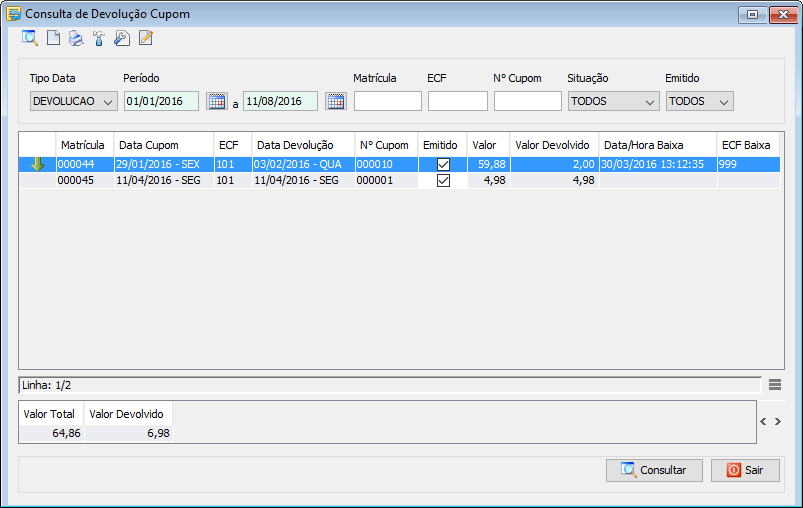
- Incluir (Teclas de atalho F2 ou ALT+I). Clique neste botão para realizar um novo cadastro de Cupom de Devolução;
- Parametrizar (Teclas de atalho ALT+Z). Clique neste botão e configure o número de vias do Cupom de Devolução deverá ser impresso pelo sistema.
- Configurar (Teclas de atalho ALT+U). Clique neste botão para realizar a configuração do recibo de Devolução Cupom.
- Editar (Teclas de atalho ALT+D). Após realizar a pesquisa selecione um item na lista e clique neste botão para realizar a modificação da Devolução de Cupom.
PROCESSO DE BAIXA DEVOLUÇÃO CUPOM
1 - Acesse o menu: Transações / Devolução Cupom. 2 - Realize uma consulta para encontrar o cupom desejado. 3 - Selecione o cupom que deseja realizar a baixa. 4 - Clique no botão editar(). 5 - Verifique se o valor no campo "Valor Desconto" está correto e clique no botão baixar(
). 6 - Clique em sim para confirmar a baixa e salve.
IMPORTAÇÃO DE CUPONS PARA DEVOLUÇÃO
Para que um cupom seja lançado e gerado na devolução é necessário realizar primeiramente a importação deste cupom. 1 - Acesse o menu: Transações / Devolução Cupom. 2 - Clique no botão incluir(). 3 - Clique no botão importar(
). 4 - Informe o número do cupom, ECF e Data da compra. 5 - Clique no botão consultar(
).
6 - Selecione o item que o cliente deseja devolver e clique no botão carregar(
). 7 - Informe o Valor do Desconto (Valor que será devolvido para que o cliente faça outra compra). 8 - Salve e imprima o cupom.